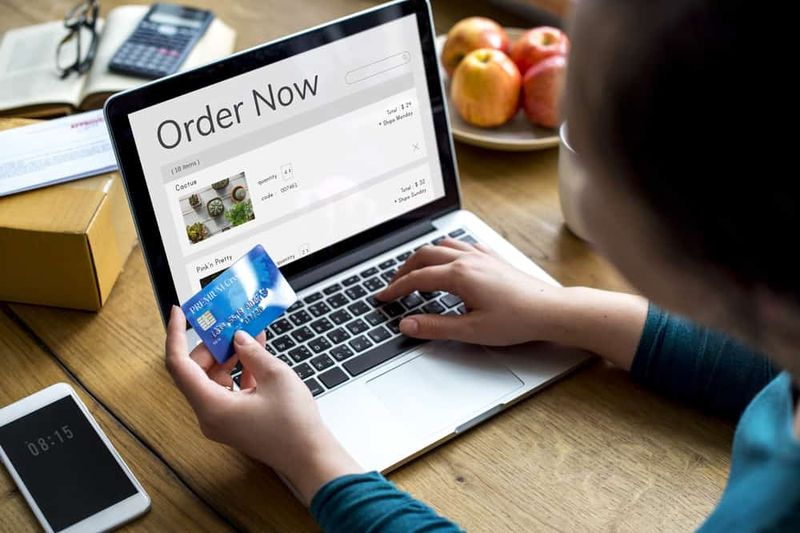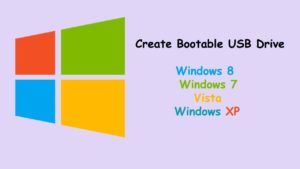Come correggere 'Per utilizzare Ripristino configurazione di sistema, è necessario specificare

Arriva il momento in cui si desidera eseguire l'operazione di ripristino del sistema. Ma a volte potresti incontrare un errore - Per utilizzare Ripristino configurazione di sistema è necessario specificare quale installazione di Windows ripristinare . Tuttavia, l'errore si verifica a causa di file danneggiati nel sistema che hanno causato questo errore. A causa di questo errore, non è possibile eseguire il ripristino del sistema e questo può essere difficile da spostare ulteriormente.
Ci sono casi in cui non è possibile eseguire l'avvio quando si verifica questo errore. Questa guida fornisce soluzioni per correggere questo errore. Quindi, inizialmente, controlliamo quali sono le cause dell'errore: per utilizzare Ripristino configurazione di sistema è necessario specificare quali finestre installazione da ripristinare
- Forse le tue azioni precedenti potrebbero averlo fatto file di sistema danneggiati e potrebbe causare questo errore.
- BCD viene utilizzato per salvare tutti i dati - può essere Corruzione BCD
Vedi anche: Come correggere l'errore del criterio di diagnostica dell'host del servizio
Passaggi per correggere l'errore: 'Per utilizzare Ripristino configurazione di sistema è necessario specificare quale installazione di Windows ripristinare'

Se visualizzi un messaggio di errore 'Per utilizzare Ripristino configurazione di sistema, devi specificare quale installazione di Windows ripristinare', non preoccuparti, ecco le soluzioni che devi provare per risolvere questo errore:
- Esegui SFC offline
- Esegui lo strumento DISM per riparare l'immagine di sistema danneggiata
- Ripara la corruzione BCD
- Eseguire la riparazione all'avvio automatico
- Usa l'ambiente ripristino Windows
- Prova a eseguire Ripristino configurazione di sistema tramite il prompt dei comandi nelle opzioni di avvio avanzate
Esegui SFC offline
Come accennato in precedenza, per la corruzione del file di sistema proviamo a eseguire Controllo file di sistema offline. Ecco il metodo per farlo:
Immettere i seguenti comandi uno per uno, per conoscere l'unità del PC.
Cd / Dir
Quando visualizzi il file Utenti cartella, questa è l'unità del tuo sistema. In caso contrario, puoi semplicemente modificare l'unità dopo aver specificato l'alfabeto del volume come D :.
Quindi, specifica il comando seguente nel prompt dei comandi (qui C è l'unità di sistema),
sfc /scannow /offbootdir=C: /offwindir=C:Windows
Ripeti i passaggi uno per uno come accennato in precedenza. Desideri altri modi per correggere l'errore 'Per utilizzare Ripristino configurazione di sistema, devi specificare quale installazione di Windows ripristinare'? Scorri in basso!
Vedi anche: Come correggere l'errore di Windows time.windows.com
Esegui lo strumento DISM per riparare l'immagine di sistema danneggiata
Qui, vorremmo controllare l'integrità del sistema, ovvero, vorremmo controllare i file di sistema e l'integrità di Windows del servizio. Puoi farlo tramite lo strumento Gestione e manutenzione immagini distribuzione. Per eseguire DISM, vai al prompt dei comandi e specifica il comando seguente
DISM / Immagine: C: Windows / Cleanup-Image / RestoreHealth / Origine: C: Windows WinSxS
Qui, C: è il volume di sistema.
Se si verifica un errore, aggiungi Windows USB od DVD e specifica il seguente comando:
DISM / Immagine: C: Windows / Cleanup-Image / RestoreHealth /Source:esd:E:SourcesInstall.esd:1 / limitaccess
Qui E: è il tuo DVD o unità USB e puoi semplicemente sostituirlo se sta visualizzando un altro alfabeto.
In alcuni casi, install.esd sarebbe install.wim. Ma in molti casi, dovresti modificare e specificare il seguente comando:
DISM / Immagine: C: Windows / Cleanup-Image / RestoreHealth /Source:wim:E:SourcesInstall.wim / limitaccess
Esegui in sequenza i passaggi come accennato in precedenza e controlla se questo può correggere il tuo errore.
Ripara la corruzione BCD
Bootrec.exe è uno strumento da riga di comando integrato. Puoi usarlo per risolvere i problemi relativi all'avvio e all'avvio di Windows. Useremmo questo strumento per scansionare il PC per risolvere i problemi di avvio.
Assicurati che un DVD o USB avviabile sia aggiunto al tuo PC prima di eseguire i seguenti comandi. Se vuoi riparare il BCD, vai al prompt dei comandi e specifica i seguenti comandi uno per uno-
Bootrec /Fixmbr Bootrec /FixBoot
I comandi precedenti dovrebbero restituire L'operazione completata con successo. In caso contrario, riprova.
quindi, per ricostruire il BCD specificare il seguente comando,
Bootrec /RebuildBCD
Desideri altri modi per correggere l'errore 'Per utilizzare Ripristino configurazione di sistema, devi specificare quale installazione di Windows ripristinare'? Scorri in basso!
Eseguire la riparazione all'avvio automatico
Se la correzione di cui sopra non è affidabile, puoi provare a eseguire la riparazione automatica.
- Avvia il PC dal supporto di installazione, tocca Ripara il PC, quindi vai all'ambiente di ripristino di Windows.
- Quindi seleziona Risolvi i problemi > Opzioni avanzate > Riparazione di avvio continuare.
Quindi risolverà i problemi. Al termine, riavvia il PC e controlla se il problema è stato risolto o meno. In caso contrario, passa all'altro metodo.
Vedi anche: Come posso risolvere l'errore VPN 720 - Tutorial
Usa WRE (ambiente ripristino Windows)
Se hai provato tutti i metodi sopra indicati, questo è l'ultimo metodo per risolvere l'errore. Esegui semplicemente la riparazione di Windows e utilizza un USB o un DVD avviabile di Windows.
libreria vlc per la decodifica aacs
Aggiungi il DVD o USB avviabile e avvia e scegli Ripara il tuo computer .
In caso di problemi, seguire i passaggi indicati di seguito:
- Immettere l'unità DVD e ripristinare il PC.
- Quando viene visualizzato il logo del produttore, premere il tasto per inserire nell'ambiente di ripristino di Windows (ad esempio, premere F2 per gli utenti Dell).
- Ora sotto il Firmware UEFI impostazioni, modificare il file Sequenza di avvio per Unità DVD e Ricomincia.
- Quando il computer si riavvia, scegli l'ordine di avvio e apporta le modifiche di conseguenza.
Prova a eseguire il ripristino del sistema nelle opzioni di avvio avanzate
Poiché non puoi avviare il tuo PC Windows 10, prova a eseguire di nuovo Ripristino configurazione di sistema nelle Opzioni di avvio avanzate.
- Avvia il PC nella schermata Opzioni di avvio avanzate.
- Da lì, visualizzerai quindi alcune opzioni per la risoluzione dei problemi quando non puoi accedere a Windows in modo efficiente.
- Ora scegli Risoluzione dei problemi> Opzioni avanzate> Prompt dei comandi.
- Dopodiché, input exe / OFFLINE: C: Windows e premere Invio per eseguire il comando che avvierà il processo di Ripristino configurazione di sistema.
Nota: Si desidera sostituire C utilizzando l'unità in cui si trova l'installazione di Windows.
Le soluzioni fornite sopra dovrebbero risolvere l'errore Per utilizzare Ripristino configurazione di sistema è necessario specificare quale installazione di Windows ripristinare durante l'esecuzione di Ripristino configurazione di sistema. In alternativa, se hai molti altri problemi relativi al sistema che richiedono alcune soluzioni sul tuo PC Windows 10. Tuttavia, esiste una correzione con un tocco nota come Restoro che puoi provare a risolvere. Questo programma è uno strumento essenziale in grado di riparare i registri danneggiati e ottimizzare le prestazioni complessive del sistema. Piuttosto, può ripulire il tuo PC da eventuali file spazzatura o danneggiati che ti aiutano a rimuovere eventuali file indesiderati dal tuo PC.
Ulteriore;
Esegui una scansione completa del sistema tramite Restoro. A tale scopo, attenersi alla procedura seguente.
- Accendi il tuo PC. Se è già attivo, allora riavviare esso.
- Dopodiché, il file BIOS verrà visualizzata la schermata, ma quando si apre invece Windows, riavviare il PC e quindi riprovare. Quando sei nella schermata del BIOS, prova a premere nuovamente F8 , dopo averlo fatto il Opzioni avanzate visualizzare.
- Per navigare nel file Opzioni avanzate usa semplicemente i tasti freccia e scegli Sicuro Modalità con rete quindi premere invio.
- Ora Windows carica il file Sicuro Modalità con rete.
- Premi e tieni premuti entrambi i pulsanti R chiave e Tasto Windows.
- Se è fatto correttamente, il file Windows Run Box verrà visualizzato.
- Immettere l'indirizzo URL nella finestra di dialogo Esegui e quindi fare clic su Invio o toccare OK.
- Quindi scaricherà con successo il programma. Attendi fino al termine del download, quindi apri il programma di avvio per installare correttamente il programma.
- Quando il processo di installazione è stato completato con successo, esegui Restoro per eseguire una scansione completa del sistema.
- Quando la scansione è completata, toccare il Correggi, pulisci e ottimizza ora pulsante .
Conclusione:
Per concludere, questo articolo ha introdotto cosa potrebbe causare il problema utilizzando ripristino configurazione di sistema, è necessario specificare quale installazione di Windows ripristinare e come risolverlo. Se riscontri lo stesso problema, prova questi metodi per risolverlo. Se lo trovi utile, condividilo con i tuoi amici. Inoltre, aspetto il tuo prezioso feedback!
Leggi anche: